如何利用PS软件将图片水印去除
今天给大家介绍一下如何利用PS软件将图片水印去除的具体操作步骤。
1. 首先打开电脑,找到桌面上的PS软件,双击打开
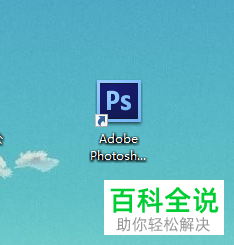
2. 将想要编辑的图片导入软件中,然后点击左侧的“矩形选框工具”
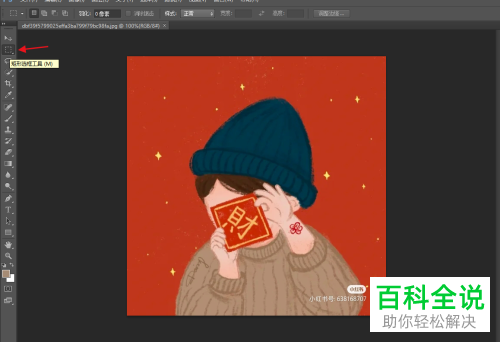
3. 将图片中的水印框选上
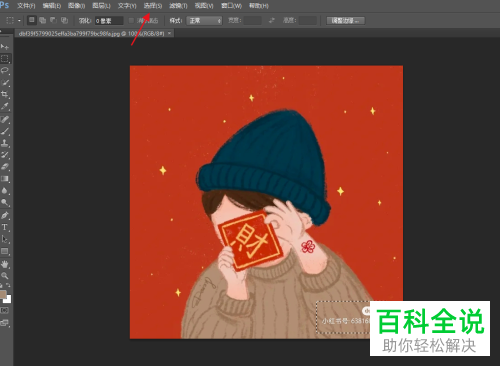
4. 然后依次点击上方的“选择”---色彩范围选项
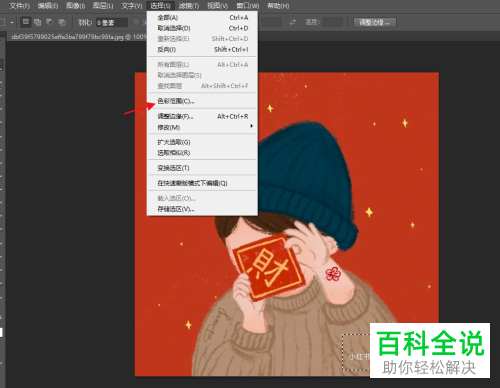
5. 然后对图片中的水印进行取样,并设置颜色容差数,设置好之后,点击右上角的确定按钮。
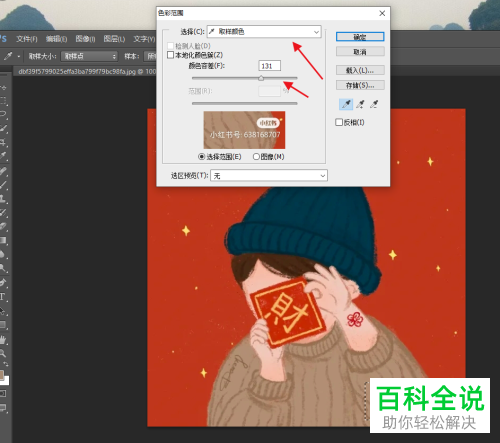
6. 接着依次点击上方的“选择”---修改---扩展选项
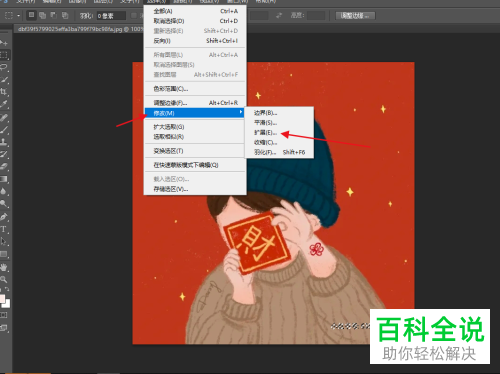
7. 在弹出的窗口中,设置扩展量为2个像素,然后点击确定按钮,
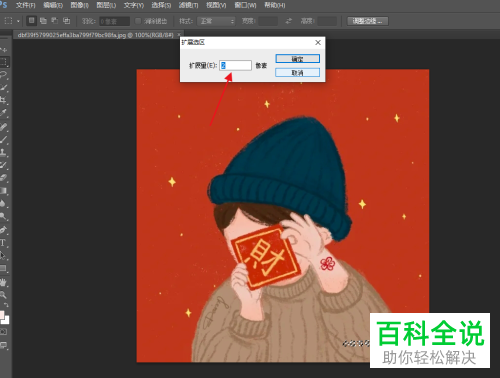
8. 接着依次点击上方的“编辑”---填充选项
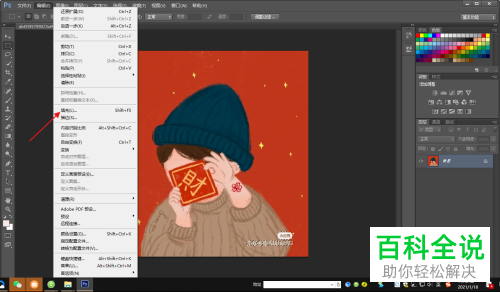
9. 在弹出的窗口中,选择“内容识别”,最后点击右上角的“确定”即可完成操作。
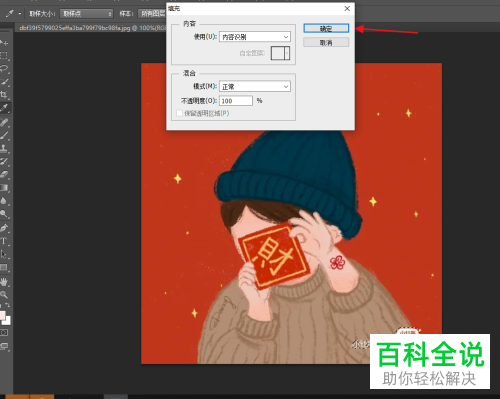
10. 如图,就将水印去除了,将图片导出保存即可。

以上就是如何利用PS软件将图片水印去除的具体操作步骤。
赞 (0)

